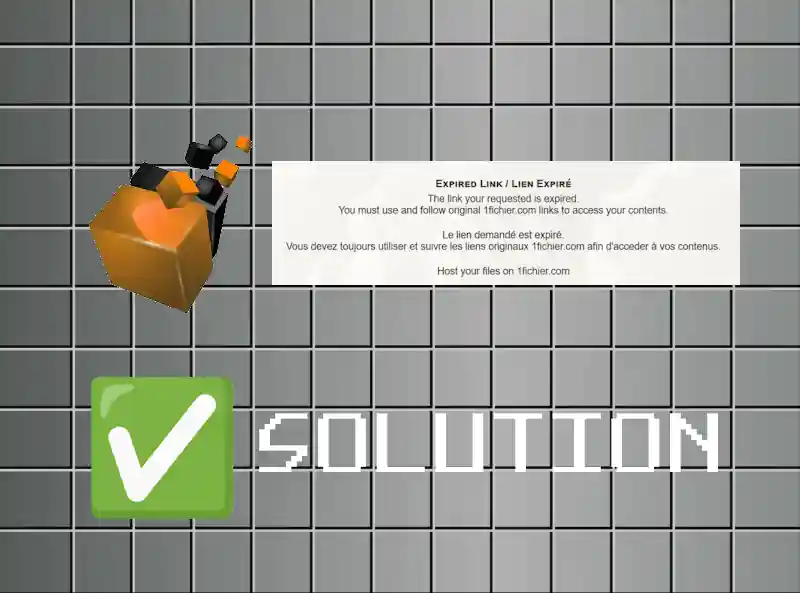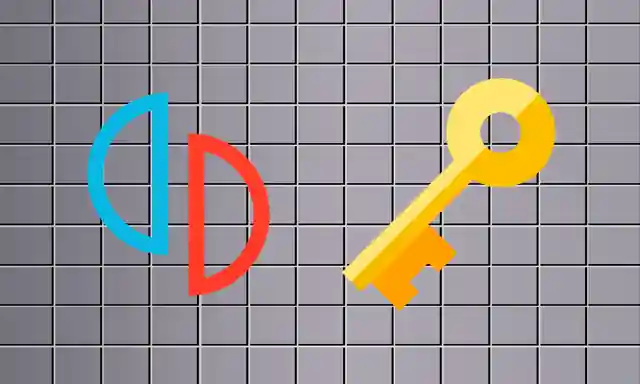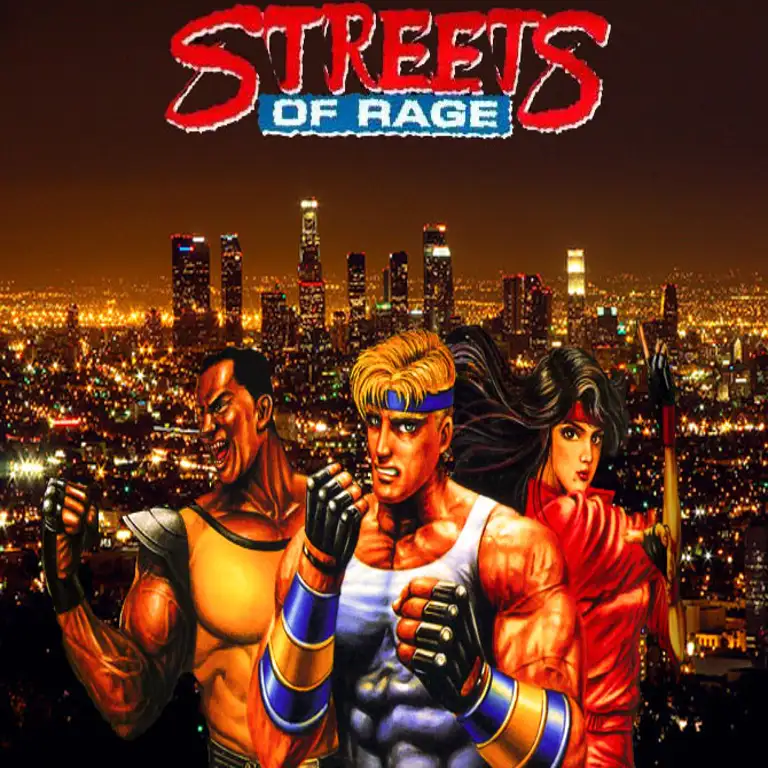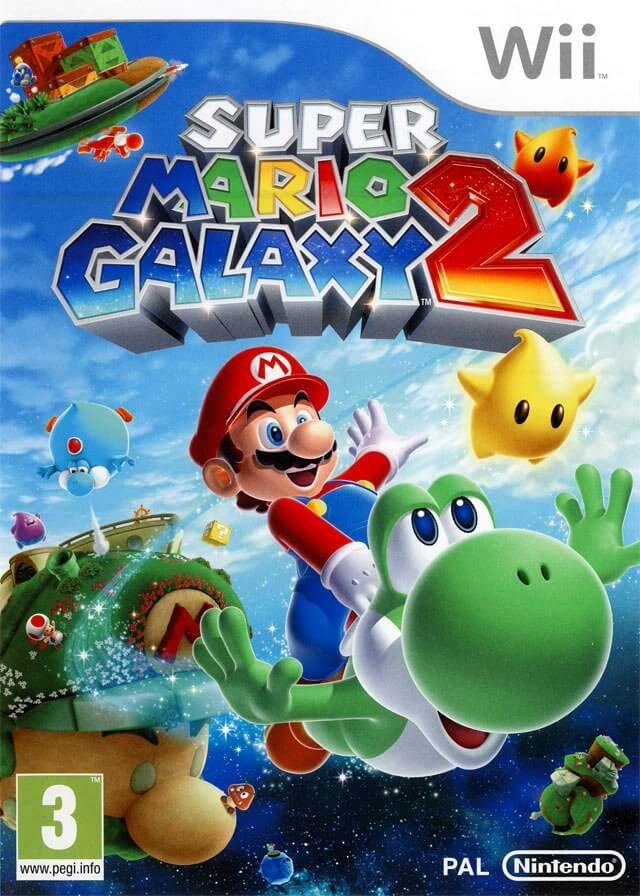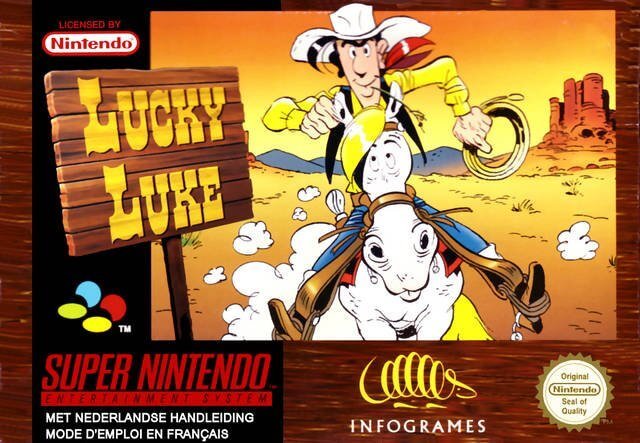Bonjour,
Ce tutoriel va vous montrer comment exporter/importer ses sauvegardes pour pouvoir inclure celle partagé sur le site, ou bien en partager de nouvelles.
Tout d\’abord, tout les émulateurs ne seront pas présentés dans ce tutoriel, mais souvent, la marche à suivre est la même.
Cependant, si vous avez des difficultés à récupérer/importer une sauvegarde, n\’hésitez pas à le dire sous ce sujet, nous vous aiderons !
Dolphin :

Pour la Wii, il vous suffit d\’exporter toutes vos sauvegardes, et rechercher celle qui correspond à votre jeu. Pour ajouter une sauvegarde, il vous suffira de cliquer sur \ »Importer une Sauvegarde Wii\ ».

Pour la Gamecube, si c\’est dans une Carte Mémoire (Au format RAW), il faudra vous rendre dans Outils -> Gestionnaire de Carte Mémoire. Sinon, vous pourrez les trouver dans le dossier correspondant à la région de votre jeu.
Kega Fusion / Nestopia :

La plupart de temps, le jeu n\’a pas de sauvegarde interne, il faudra donc vous rabattre sur les Savestates.
Pour Importer -> Load State As…, Pour Exporter -> Save State As…
mGBA / Mednafen / MelonDS / VBA-M :

Pour mGBA, comme pour beaucoup d\’émulateurs (Mednafen, VBA-M, MelonDS, …), vos sauvegardes seront dans un dossier nommé le plus souvent \ »saves\ », ou \ »sav\ ».
Citra :

Les sauvegardes se trouvent sur la CarteSD Virtuelle, elle se trouve dans le dossier %Appdata% de votre utilisateur.
Pour aller dans le dossier %Appdata% (Windows) : Recherche Windows -> Tapez \ »%AppData% -> Cliquez sur le dossier nommé \ »Roaming\ »
Naviguez ensuite pour aller dans le dossier citra -> sdmc -> Nintendo 3DS -> *ID0* -> ID1* -> title
Cherchez ensuite le \ »title\ » correspondant à votre jeu, puis, dans le jeu, vous aurez le dossier data à copier. (ou écraser si vous voulez importer, avec le contenu de l\’archive du site).
Méthode plus simple : Clic Droit sur le jeu dans l\’interface de Citra -> \ »Ouvrir l\’emplacement de l\’application\ »
DesMuMe :

Quand vous avez lancé votre jeu, faites \ »Export Backup Memory…\ » (Ou \ »Import Backup Memory…\ » Si vous voulez importer une sauvegarde).
PPSSPP :

Parcourez le dossier \ »memstick\ » de votre émulateur, puis \ »savedata\ », et enfin, recherchez la sauvegarde du jeu par rapport au sérial du jeu (Trouvable sur les fiches des jeux).
PCSX2 / Duckstation :

Les Cartes Mémoires virtuelles se trouvent dans le dossier \ »memcards\ ». Si votre sauvegarde n\’est pas une carte mémoire mais un fichier unique, il vous faudra utiliser des utilitaires pour récupérer ces fichiers : PS2MYMC pour PCSX2/PS2, MemcardRex pour Duckstation/PS1.
Si vous avez des questions sur ces différentes manipulations, n\’hésitez pas à m\’écrire par message où à en parler en réponse à ce sujet !